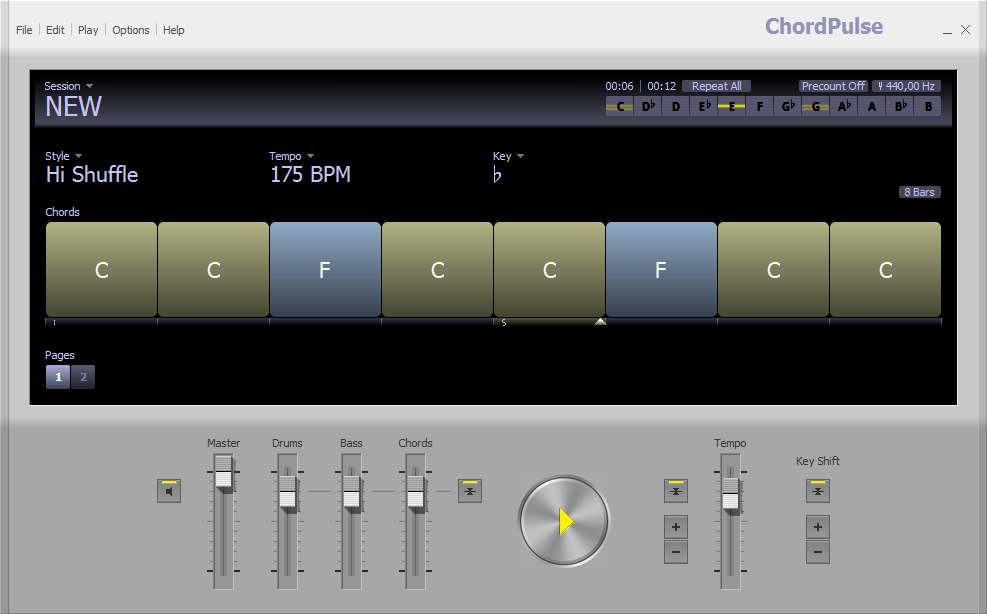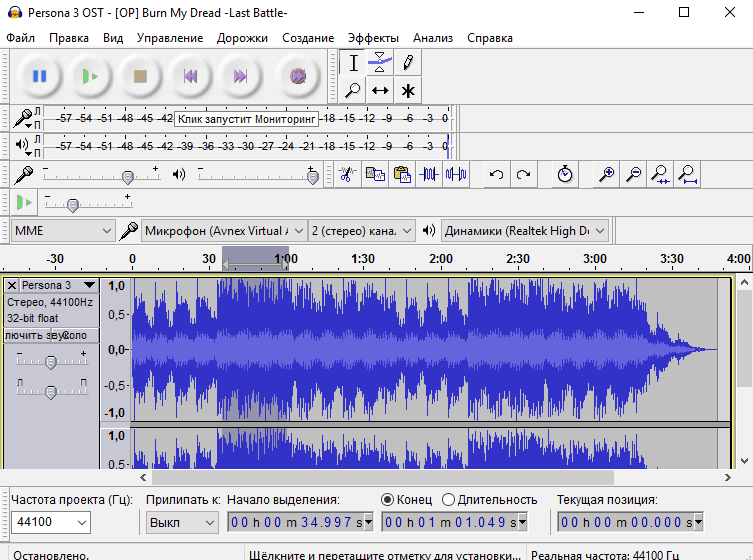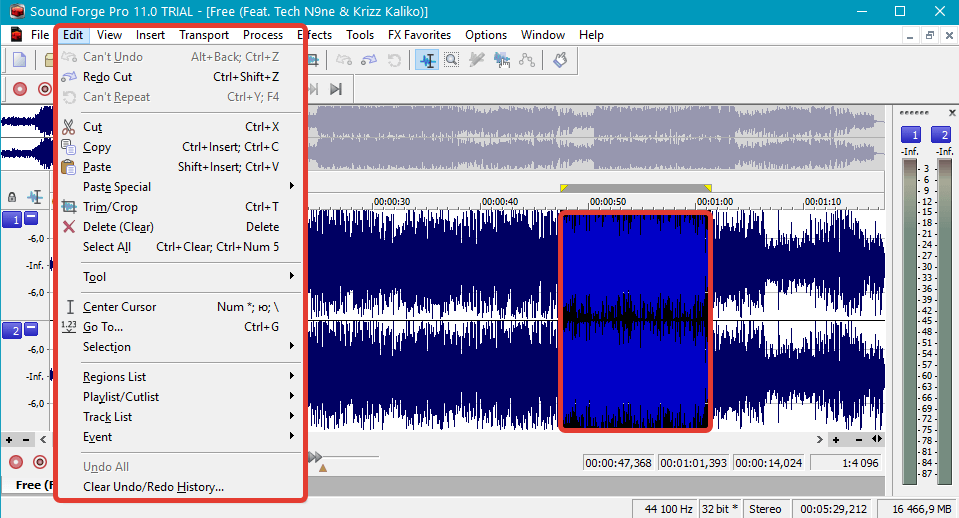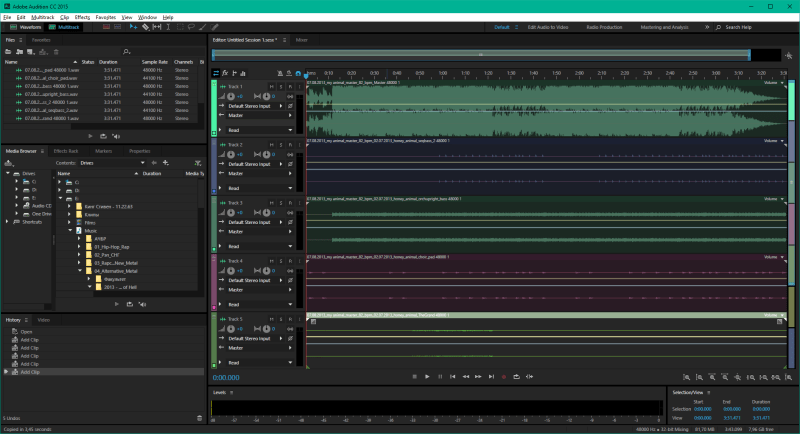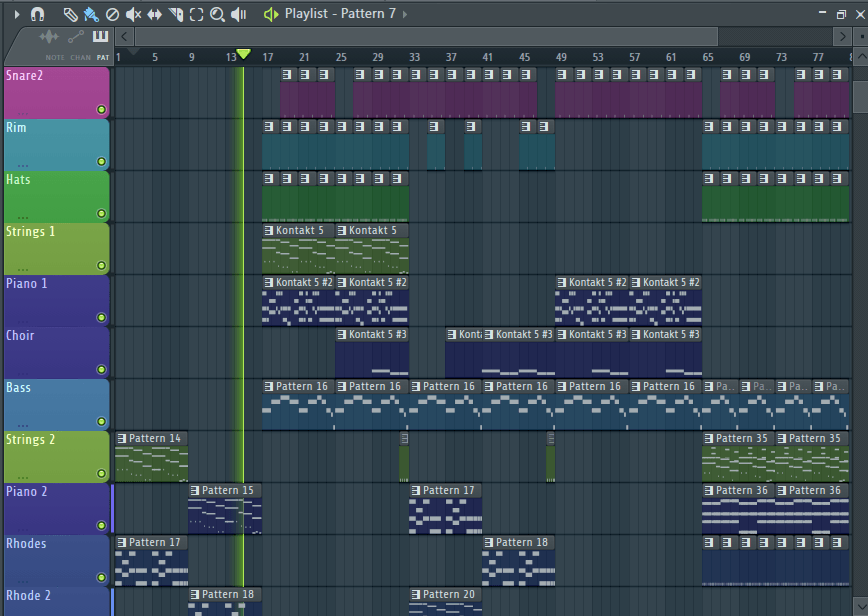Программы для создания минусовок
Программы для создания минусовок (инструменталов), в своем большинстве, принято называть DAW, что значит, цифровая звуковая рабочая станция. Собственно, таковой можно считать любую программу для создания музыки, так как инструментальная составляющая является неотъемлемой частью любой музыкальной композиции.
Однако, создать инструментал можно и из готовой песни, удалив из нее специальными средствами вокальную партию (или просто подавив ее). В этой статье мы рассмотрим наиболее популярные и эффективные программы для создания минусовок, ориентированные в том числе и на редактирование, сведение и мастеринг.
ChordPulse
ChordPulse — это программа для создания аранжировок, которые в идеале (при профессиональном подходе) являются первым и необходимым шагом на пути к созданию полноценного и высококачественного инструментала.
Данная программа работает с MIDI и позволяет подбирать аккомпанемент к будущей минусовке с помощью аккордов, коих в ассортименте данного продукта содержится свыше 150, и все они удобно распределены по жанрам и стилям. Программа предоставляет пользователю действительно широкие возможности не только для подбора аккордов, но и для их редактирования. здесь можно менять темп, тональность, растягивать, разделять и объединять аккорды, а также многое другое.
Audacity
Audacity — это многофункциональный аудиоредактор с множеством полезных функций, большим набором эффектов и поддержкой пакетной обработки файлов.
Аудасити поддерживает практически все форматы аудиофайлов и вполне может использоваться не только для обычного редактирования аудио, но и для профессиональной, студийной работы. Кроме того, в этой программе можно очистить аудиозапись от шумов и артефактов, изменить тональность и скорость воспроизведения.
Sound Forge
Данная программа представляет собой профессиональный аудиоредактор, который смело можно использовать для работы на студиях звукозаписи. Sound Forge предоставляет практически безграничные возможности для редактирования и обработки звука, позволяет осуществлять запись аудио, поддерживает технологию VST, что позволяет подключать сторонние плагины. В целом данный редактор рекомендовано использовать не только для обработки аудио, но и для сведения, мастеринга уже готовых инструменталов, созданных в профессиональных DAW.
В Саунд Форд есть инструменты записи и копирования компакт-дисков, поддерживается пакетная обработка файлов. Здесь, как и в Audacity, можно восстанавливать (реставрировать) аудиозаписи, но данный инструмент здесь реализован более качественно и профессионально. Кроме того, используя специальные инструменты и плагины, с помощью данной программы вполне можно удалить слова из песни, то есть, убрать вокальную партию, оставив исключительно минусовку.
Adobe Audition
Adobe Audition является мощным редактором аудио и видеофайлов, ориентированным на профессионалов, коими являются звукорежиссеры, продюсеры, композиторы. Программа во многом похожа на Sound Forge, но качественно превосходит ее по некоторым параметрам. Во-первых, выглядит Адоб Аудишн более понятно и привлекательно, во-вторых, для данного продукта существует куда большее количество сторонних VST-плагинов и ReWire-приложений, которые расширяют и улучшают функционал этого редактора.
Сфера применения — сведение и мастеринг инструментальных партий или готовых музыкальных композиций, обработка, редактирование и улучшение вокала, запись вокальных партий в режиме реального времени и многое другое. Точно так же, как и в Саунд Форд, в Adobe Audition можно «разделить» готовую песню на вокал и минусовку, правда, сделать это здесь можно и стандартными средствами.
FL Studio
FL Studio — это одна из самых популярных программ для создания музыки (DAW), которая довольно широко востребована среди профессиональных продюсеров и композиторов. Здесь можно редактировать аудио, но это лишь одна из тысячи возможных функций.
Эта программа позволяет создавать собственные минусовки, доводя их до профессионального, студийного качества звучания в многофункциональном микшере с помощью мастер-эффектов. Здесь же можно записать и вокал, но с этой задачей лучше справится Adobe Audition.
В своем арсенале ФЛ Студио содержит огромную библиотеку уникальных звуков и лупов, которые можно использовать для создания собственных инструменталов. Здесь есть виртуальные инструменты, мастер-эффекты и многое другое, а те, кому стандартного набора покажется недостаточно, свободно могут расширить функциональные возможности этой DAW при помощи сторонних библиотек и VST-плагинов, коих для нее существует огромное множество.
Большинство программ, представленных в этой статье, являются платными, но каждая из них до последней копейки стоит денег, запрашиваемых разработчиком. К тому же, у каждой есть ознакомительный период, которого явно будет достаточно для изучения всех функций. Одни из этих программ позволяют самостоятельно создать уникальную и качественную минусовку «от и до», а с помощью других можно создать инструментал из полноценной песни, просто подавив или полностью «вырезав» из нее вокальную партию. То, какую из них выбрать, решать только вам.
Помимо этой статьи, на сайте еще 12553 инструкций.
Добавьте сайт Lumpics.ru в закладки (CTRL+D) и мы точно еще пригодимся вам.
Отблагодарите автора, поделитесь статьей в социальных сетях.
Запись вокала под минус в домашних условиях: чек-лист для новичков
Что нужно для записи вокала под минусовку?
Итак, вы решили создать собственную версию любимой песни. Что для этого потребуется?
Скачать основу для песни (минус)
Получить нужную мелодию можно двумя способами:
Существует довольно большое множество сайтов, которые позволяют разделить вокальную партию и музыку в аудиотреке. Отлично справляются с работой такие ресурсы как: vocalremover.org и jarjad.ru.
Сервис Vocal Remover
Лучший вариант – скачать готовые минусовки из интернета. Самые популярные ресурсы, на которых можно найти множество готовых файлов для караоке – minus1.me, muzofond.fm, backingtrackx.com. Кстати, на некоторых подобных площадках можно сразу же записать свой голос, но об этом мы поговорим чуть позже.
Подготовить записывающее устройство
В идеале лучше воспользоваться профессиональным конденсаторным микрофоном – он дает наиболее чистый звук. Но на рынке можно найти довольно много бюджетных моделей с хорошим качеством. Если вы не хотите возиться с переходниками, можно приобрести USB-микрофон – он подключается напрямую к ПК или ноутбуку и не требует настроек.
USB-микрофон Samson Meteor
У многих новичков возникает вопрос, как записать песню под минусовку на телефон. В теории это вполне возможно, особенно, если вы являетесь пользователем телефона-флагмана. Чуть ниже мы рассмотрим процесс подробнее.
Учтите, что в этом случае, вам нужно петь напрямую в динамик – велик шанс, что запись получится сыроватой, гулкой и на ней будет слышно ваше дыхание. Впрочем, вы сможете очистить звук от посторонних шумов в процессе пост-обработки.
Настроить дополнительное оборудование
Некоторые дополнительные нюансы, касающиеся техники для аудиозаписи:
Поп-фильтр поможет добиться чистого звука без посторонних шумов
Многие музыканты советуют подключать микрофон не напрямую к ПК, а к усилителю. Таким образом захватываемый звук будет намного глубже, четче и качественнее.
Подготовиться к записи вокала
Вряд ли вы будете снимать специальное помещение для записи своего первого кавера, поэтому, скорее всего, работать придется в обычной комнате. Это вполне возможно сделать хорошо и качественно, главное – правильно подготовиться к процессу записи.
Акустический экран располагается сзади микрофона
Когда помещение будет готово, приступайте к выбору звукозаписывающие средства.
Где лучше записывать песни под минус?
Чуть ранее мы упомянули, что записаться можно несколькими способами: на ПК, на диктофон смартфона и в онлайн-сервисе. Для более удобной работы выбирайте средство, которое может предложить следующее:
Например, редактор АудиоМАСТЕР позволяет дозаписывать файлы и ставить паузу
Пропробуйте программу АудиоМАСТЕР бесплатно —
Подробнее о разных вариантах того, где можно спеть песню под минусовку и соединить с музыкой, можно прочитать в полном рейтинге программ для записи звука на компьютере.
Аудиоредакторы для записи вокала компьютера
Исходя из предыдущего пункта, можно смело сказать, что наиболее подходящий способ записи – компьютерный софт. В отличие от смартфона или онлайн-сервиса, они включают в себя инструменты редактирования, что позволяет довести дорожку до требуемого качества. Давайте рассмотрим три программы, которые подойдут для пользователей любого уровня.
Adobe Audition
Мощный аудиоредактор, созданный специально для озвучки фильмов и профессиональных сессий звукозаписи. Программа позволяет спеть под минусовку и записать голос и музыку одновременно, записывать несколько дорожек сразу, предлагает множество фильтров и инструментов для последующей обработки голоса и музыки, включая средство подавления шумов, автоматическое выставление лимитов громкости, обнаружение и удаление пауз и многое другое.
Интерфейс программы Adobe Audition
Минусом софта Adobe является сложное управление. И следует учитывать, что Audition требует мощного системного процессора.
Audacity
Аудасити – это популярный редактор аудио с эффектами и плагинами, включающий в себя рекордер звука. Софт позволяет самостоятельно выбирать устройство записи и звуковую карту, создавать несколько дорожек с одновременной записью, менять местами стерео и моно каналы, поддерживает наложение файлов. Софт можно использовать бесплатно. Недостатком приложения можно назвать не очень интуитивное управление и отсутствие подсказок. Большинство инструментов нужно настраивать вручную, к тому же многие пользователи отмечают сложности при экспорте трека в формате mp3.
Audacity разрешает работать с несколькими дорожками
АудиоМАСТЕР
АудиоМАСТЕР – удобная программа на русском языке, объединяющая в себе редактор, микшер и средство звукозаписи. Приложение позволяет записать голос под минусовку на компьютере через микрофон, автоматически обнаруживает подключенное устройство и не требует дополнительных настроек. Софт поддерживает функцию паузы и дозаписи и включает в себя такие полезные опции, как изменение голоса, нормализация громкости, эквалайзер, эхо и многое другое.
Интерфейс АудиоМАСТЕР прост для освоения, к каждому инструменту даются подсказки
Онлайн-сервисы для караоке
Если у вас нет времени на поиск и настройки программ, быстро записать вокал можно через онлайн-сервисы. Этот способ подойдет, к примеру, для поздравительной песни или если вы просто хотите узнать, как ваш голос звучит в записи.
Звукозаписи, созданные через онлайн-площадки, не отличаются высоким качеством, поэтому не рекомендуется использовать этот способ для профессиональной работы. Также многие подобные сервисы не разрешают скачивать созданные треки на компьютер и нередко открывают доступ к прослушиванию вашего караоке другим участникам.
Приложения для Айфона/Андроид
Если вы все же решили записывать голос на смартфон без микрофона, хороших результатов при помощи встроенного диктофона вам не добиться. Поэтому стоит использовать специальную программу для записи песен под минус.
AudioShare
Это приложение для iOS объединяет в себе функции менеджера файлов, редактора и рекордера. Вы можете записывать аудио прямо в программе, с микрофона, внешних аудиоинтерфейсов, Inter-App Audio или других приложений, совместимых с Audiobus. Доступны предварительный просмотр с отображением формы волны и зацикливанием, обрезка и нормализация, преобразование в другие форматы, такие как M4A, AAC или ALAC (Apple Lossless), WAV, AIFF, CAF с параметрами битрейта и частоты дискретизации.
Рекордер для айфона AudioShare
n-Track Studio DAW
Небольшая звукозаписывающая студия для Android, в которой поддерживает запись вокальных партий и создание музыки с нуля. Позволяет записывать практически неограниченное количество дорожек для аудио, MIDI и ударных, микшировать их во время воспроизведения звука и добавлять эффекты, от гитарных усилителей до VocalTune и Reverb. В приложении можно редактировать песни, делиться ими в интернете или присоединиться к внутреннему сообществу авторов Songtree.
DAW-система для андроида
Как записать свой голос и наложить на музыку в АудиоМАСТЕРЕ
Не знаем, как вам, но нам кажется, что все же самый надежный вариант – записать вокальную партию и соединить ее с фонограммой именно в программе на компьютере или ноутбуке. Онлайн-сервисы не дают простора для творчества, приложения на смартфонах уступают в эргономике и удобстве, в то время как даже бесплатные аудиоредакторы для ПК лишены этих недостатков.
Разберем самый простой способ того, как наложить запись голоса на музыку. Алгоритм действий будет рассматривать на примере программы АудиоМАСТЕР. Мы остановили выбор не ней, так как она отлично подходит для захвата и микширования аудио, и при этом рассчитана на максимально широкую аудиторию.
Запишите вокал
Подключите к компьютеру записывающее устройство и запустите АудиоМАСТЕР. В стартовом окне выберите вариант работы «Записать звук с микрофона». Программа автоматически распознает подключенное оборудование, но вы также можете выставить его вручную (например, если записываетесь через внешнюю звуковую карту или телефон). Для этого раскройте пункт «Выберите устройство записи звука».
Создание новой звукозаписи в программе АудиоМАСТЕР
После этого нажмите «Начать новую запись» и начинайте петь. Управляйте записью, приостанавливая и возобновляя ее, если потребуется. Когда песня закончится, остановите запись и нажмите «Сохранить». Сделайте несколько дублей – потом сможете выбрать наиболее удачный или совместить их, создавая более глубокий и объемный звук.
Отредактируйте аудиофайл
Созданный трек сразу откроется для редактирования. Теперь вы можете прослушать результат и исправить некоторые ошибки. В нашем случае на треке заметны различия в громкости, поэтому воспользуемся инструментом «Выровнять громкость». По умолчанию настройки применяются ко всей записи. Если вы хотите изменить отдельный фрагмент, выделите его курсором.
Действие применяется автоматически
Также нужно полностью заглушить начало трека, чтобы при смешивании в этом отрывке была чистая музыка. Для этого выделите участок и в пункте меню «Правка» выберите «Вставить тишину».
Установите длительность тишины в миллисекундах
Сохраните трек
Чтобы объединить вокальную версию с фоновой музыкой вместе, сначала требуется сохранить запись голоса как самостоятельный аудиофайл. Раскройте пункт меню «Файл» и найдите «Сохранить как». Чтобы аудиозапись сохранилась с максимальным качеством, выберите формат экспорта WAV.
WAV не сжимает файл, тем самым оставляя оригинальное качество
Объедините вокал и мелодию
Теперь рассмотрим, как наложить слова на музыку. В главном меню программы найдите пункт «Монтаж» и вызовите функцию «Смешать файлы». Кликните по иконке в виде плюсика и импортируйте обе звуковые дорожки – минусовку и акапеллу.
Нажмите «Применить», чтобы объединить аудиотреки
Отредактируйте и сохраните песню
Редактор смешает оба файла в автоматическом режиме и откроет песню в новой вкладке. Теперь вы можете применить эффекты к уже готовой песне, вырезать отдельный кусок, создать реверберацию и пр.
Полученный результат также можно будет усовершенствовать в редакторе
Когда все будет готово, экспортируйте звуковой файл на жесткий диск.
Заключение
В этой статье мы разобрали, как записать песню под минусовку на компьютер дома и какие средства можно для этого использовать. Для этого вам потребуется:
Надеемся, что этот краткий чек-лист поможет вам с успехом провести звукозаписывающую сессию. Пробуйте и у вас все получится!
Методика написания фонограммы «Минус» для вокалистов. Использование компьютерной программы «Cakewalk Pro Audio» для записи и сохранения фонограмм
Разделы: Музыка
В современных условиях развития и совершенствования вокального эстрадного или народного пения роль фонограммы «минус» очень велика. Она способствует яркому, многогранному раскрытию музыкально-поэтического образа исполняемого произведения, позволяет исполнителю-вокалисту расширить свой творческий потенциал. Удачно аранжированная и записанная фонограмма даёт возможность вокалистам участвовать в массовых мероприятиях, как в концертных залах, так и на открытых площадках.
Специфика написания фонограммы для вокалистов и главные разделы аранжировки
2. При написании аранжировки для вокалистов необходимо учитывать следующее:
1. Анализ мелодии (партии вокалиста)
Партию вокалиста следует наиграть по имеющимся нотам или подобрать по слуху (можно пропеть), выделяя фразы, соблюдая паузы, ключевые знаки, метроритмику и динамические оттенки.
2. Гармонический анализ
Необходимо внимательно по нотам или по слуху определить построение аккомпанирующих аккордов и их связь между собой в ладотональности. Наибольшее распространение в музыке получили аккорды, построенные по «терцовому принципу». Исходя из этого, а также конкретной функции баса и делается гармонический анализ данного музыкального произведения.
Слово гармония в переводе с греческого означает «стройность», «созвучие», «пропорциональность». Правильно подобранный гармонический аккомпанемент должен быть (звучать) в полном согласии с мелодией.
3. Стилевой анализ аккомпанемента
На данном этапе, когда разучена или записана тема вокалиста, определены гармонические функции аккомпанемента, необходимо добиться стилевого (метроритмического) и гармонического созвучия темы и аккомпанемента. Для этого путем наигрывания на инструменте (синтезаторе) или пропевании вокальной партии гармонируя с сопровождением определения метроритмический (стилевой) рисунок аккомпанемента. В соответствии с этим на имеющемся синтезаторе выбирается стиль аккомпанемента, или составляется самостоятельно аранжировщиком.
4. Анализ формы (музыкального построения)
Наиболее распространенная форма музыкально-вокального произведения для эстрады – это куплетная, где чётко выражен запев и, как правило, повторяющийся неизменным припев. По поэтическому тексту, прилагаемому к мелодии, определяется количество куплетов, возможность применения между ними проигрыша. Наличие проигрыша между куплетами (если оно логически обосновано) даёт возможность – вокалистам перевести дыхание, привести в порядок голосовые связки и подготовиться к продолжению исполнения данного музыкального произведения. Хорошо аранжированная и проведённая в качестве проигрыша тема по праву может стать одним из средств для полного и красочного раскрытия музыкального образа.
Роль вступления в создаваемой аранжировке так же довольно значима, как и роль хорошо аранжированного проигрыша. Прежде всего, именно в нём должны быть сконцентрированы интонации последующей вокальной партии. Во вступлении закладывается мелодическое «зерно», по которому идёт драматургическое развитие музыкального образа любого музыкального произведения, в том числе и вокального.
6. Контрапункт, мелодическая подпевка, гармоническая педаль
Гармоническая педаль. Являясь частью аккомпанемента и придавая его звучанию общую гармоническую целостность, гармоническая педаль помогает вокалисту точно держать ладотональный строй, в то же время это один из элементов музыкальной выразительности аранжировки. Основой педали служит гармонический строй музыкальной вертикали (хотя она может быть и одноголосной).
Мелодическая подпевка. Мелодической подпевкой может служить отдельно выделенная интонация главной темы и проведённая в одном из голосов аранжировки в виде канона или как звуки опевающие мелодию. Это, так же как и контрапункт, придаёт звучанию свежесть, новизну, динамичность, особый колорит. В случаях, когда вокальная партия требует 2-3х голосного (ансамблевого) исполнения, а в исполнении участвует только солист, подпевка может имитировать звучание вокального ансамбля.
7. Применение тембровых возможностей в создаваемой аранжировке
Исходя из творческих задумок в раскрытии музыкального образа произведения и технической оснащенности аранжировщика, появляется возможность тембровой «разукраски» всех разделов создаваемой фонограммы.
Использование компьютерной программы «Cakewalk Pro Audio» для записи и сохранения написанных фонограмм
Программа предназначена для подготовки к изданию партитур музыкальных композиций. В программе имеются инструменты и палитры инструментов, с помощью которых на виртуальный нотный лист можно нанести любой символ нотного письма. Эта программа, прежде всего, нужна музыкантам, профессионально работающим с нотными текстами.
После того, как в программе произведены все необходимые настройки, можно начинать творить. Есть два способа создавать музыку в «Cakewalk Pro Audio». Её можно записать, играя на чём-нибудь, что имеет MIDI выход, например, MIDI клавиатура (синтезатор) или MIDI гитара. Второй с помощью встроенного синтезатора самой программы.
Теперь нам нужно настроить метроном, под который вы будете записывать свою игру. Откройте Settings—>Metronome. В поле General (Главные настройки), поставьте крестик напротив опции Use MIDI Note (использовать МIDI ноту), и укажите в окошке Count-in (Затакт) значение равное 1 или 2. Теперь ваш метроном будет стучать перед записью один или два такта вхолостую. Теперь в поле MIDI Note, в окошке Channel укажите 10-й канал, а в окошках Key (Тон) полей First Beat (Первая Доля такта) и Other Beat (Остальные Доли такта) укажите значение F#3. Теперь ваш метроном будет стучать звуком закрытого хэта (педальной сдвоенной тарелки), выделяя первые доли такта более сильным ударом. Нажмите OK и все настройки завершены. Теперь можно переходить к записи.
Для начала наиграем небольшой музыкальный фрагмент на первой дорожке. Дважды щелкните мышью на поле Patch и на экране появится окно Track Properties:
Рисунок 1. Свойства дорожки.
В нём вы выбираете MIDI-канал (поле Channel). На Рисунке 1 указан первый канал. Затем устанавливается банк инструментов (поле Bank), если у вас на карточке установлен синтезатор формата GS или XG. Для GM синтезаторов указывать банк не требуется. И последним действием будет установка нужного инструмента в поле Patch. В нашем примере это будет Acoustic Grand Piano. Теперь нажмите OK и вы вернётесь в окно Track.
Если у вас есть музыкальное образование и вы привыкли лучше воспринимать музыку, видя перед собой ноты, то выберете в меню View—>New—>Staff и перед вами появится окно с нотной записью партии выделенной дорожки. То же самое вы можете сделать, кликнув правой кнопкой мыши на любом поле трека (в нашем случае на поле первого трека) или на соответствующей полоске в правой части окна и в выпадающем меню выбрав staff. Найдите ту ноту, которая, на ваш взгляд получилась неудачно и делайте с ней что хотите.
Рисунок 2. Piano Roll.
B левой части окна нарисована клавиатура фортепиано. Если вы нажмёте мышкой на её клавиши, то прозвучат соответствующие ноты. В центральной части окна расположены полоски красного цвета. Эти полоски не что иное, как изображения нот, которые звучат в определённый момент композиции. Каждая полоска соответствует клавише фортепиано в левой части окна. В этом легко убедиться, кликнув два раза по нарисованной клавише и удержав второй раз левую кнопку мыши в нажатом состоянии. Выделится горизонтальная линия, соответствующая прозвучавшей ноте. Кроме этого в левом верхнем углу центральной части окна указаны буквенные обозначения нот, которые меняются в зависимости от положения курсора мыши. Длина же зелёной полоски указывает на длительность ноты.
Точно таким же образом записываются и редактируются остальные дорожки. В принципе, этого вполне достаточно для того, чтобы написать незамысловатую композицию и добиться от неё вполне приемлемого звучания. Но Cakewalk имеет множество дополнительных возможностей, которые облегчают процесс работы над музыкой и довольно сильно экономят время.
Перейдём на свободную дорожку и в поле Chanel зададим значение 10. Теперь мы можем использовать её для построения ударных партий, причём строить партии можно как при помощи Piano Roll и Staff (при нажатии каждой клавиши на MIDI-клавиатуре при выборе этого канала будет звучать определённый ударник), так и некоторыми другими средствами. Например, в Cakewalk-е есть режим так называемой пошаговой записи.
Режим пошаговой записи
1. О.Очаковская. «Музыкальный клуб». Москва, «Музыка», 1998
2. В.Медушевский, О.Очаковская. «Энциклопедический словарь юного музыканта». Москва, «Педагогика», 1995
3. Н.Левиковский. «Аранжировка для эстрадных ансамблей». Москва, «Музыка», 2005